- in ventanas by Administración
¿Qué hacer si Fallout New Vegas no funciona en Windows 10?

Fallout New Vegas es un juego de rol de acción desarrollado por Obsidian Entertainment. Este juego está disponible en varias plataformas como PC, PS4 y Xbox. Sin embargo, mientras lo ejecuta en una PC con Windows, puede encontrar errores de Fallout New Vegas. Si este es el caso, ¡no te preocupes! Te traemos una guía perfecta que te enseñará cómo solucionar que Fallout New Vegas no funcione en Windows 10. Entonces, continúa leyendo el artículo.

Cómo arreglar Fallout New Vegas no funciona en Windows 10
Pueden ocurrir errores de Fallout New Vegas en su sistema debido a varias razones. Algunos de los posibles factores que crean este problema se enumeran a continuación;
- Caché de juego corrupto.
- Controladores de dispositivos obsoletos.
- Gráficos altos en el juego.
- Problemas de configuración del archivo Fallout.ini.
- Instalación corrupta del juego.
Requisitos del sistema para ejecutar Fallout New Vegas en una PC con Windows
Los siguientes son los requisitos mínimos del sistema necesarios para jugar al juego Fallout New Vegas en tu PC.
- OS: Windows 7 / Vista / XP
- Procesador de CPU: Dual Core 2.0GHz
- Memoria: RAM 2GB
- Almacenamiento: 10GB espacio libre
- Gráficos: Serie NVIDIA GeForce 6 o serie ATI 1300XT
Aquí están todos los métodos de solución de problemas que le ayudarán a ejecutar Fallout New Vegas sin errores ni errores.
Método 1: modificar la configuración de compatibilidad
En primer lugar, debes modificar la configuración de compatibilidad del juego. Además, intenta ejecutar el juego como administrador. Siga estos pasos para solucionar el problema de Fallout New Vegas que no funciona en Windows 10.
1. Haga clic derecho en el Fallout New Vegas icono de acceso directo y haga clic en el Propiedades .
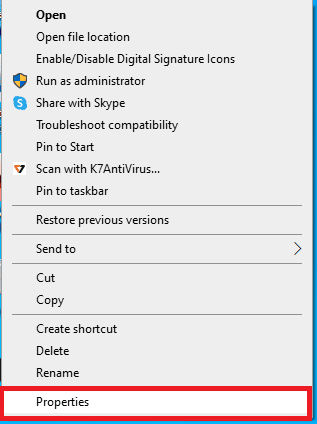
2. Aquí, vaya a la Compatibilidad .
3. Marque la casilla de Ejecuta este programa en modo compatibilidad para opción y prueba el juego en diferentes versiones de Windows.
4. Luego, marca la opción Ejecutar este programa como administrador años existentes Ajustes .
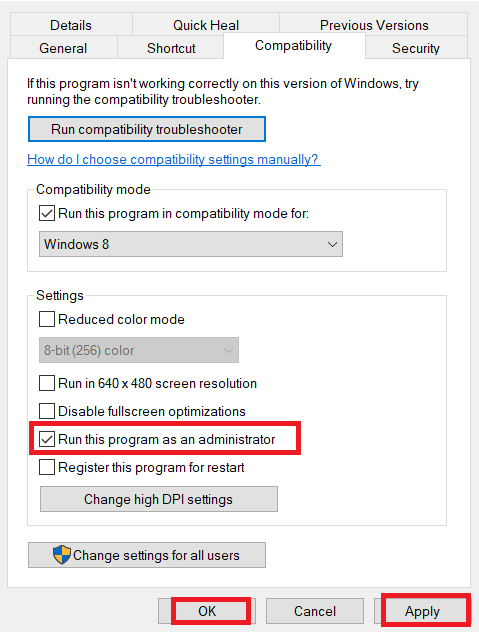
5. Finalmente, haga clic en el Aplicá seguido por las bases OK botones.
Método 2: actualizar los controladores del dispositivo
Otra causa común de errores de Fallout New Vegas son los controladores de dispositivos obsoletos. Siga nuestra guía para actualizar los controladores de dispositivos en Windows 10.
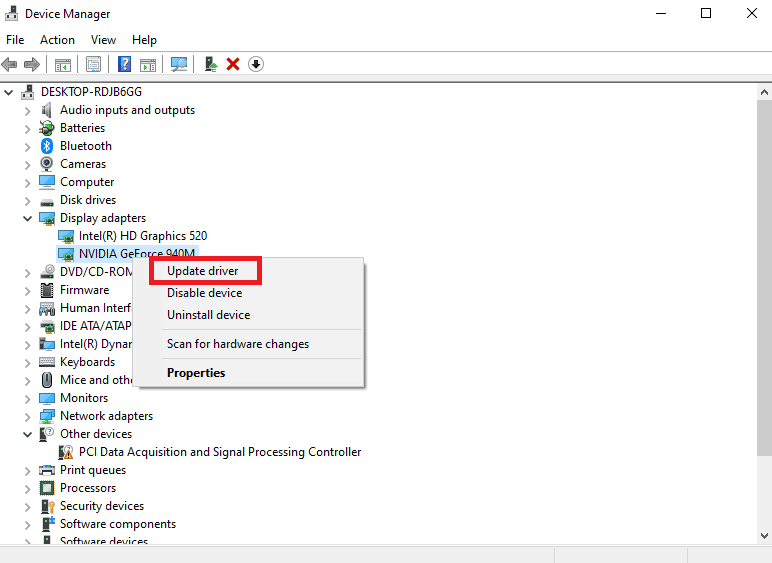
Lea también Solucionar el error de falta de memoria de Fallout New Vegas
Método 3: verificar la integridad de los archivos del juego
La caché del juego corrupta es la causa principal de que Fallout New Vegas no funcione en Windows 10. Por lo tanto, debes borrar la caché del juego para corregir los errores de Vegas. Lea nuestro artículo sobre Cómo verificar la integridad de los archivos del juego en Steam.
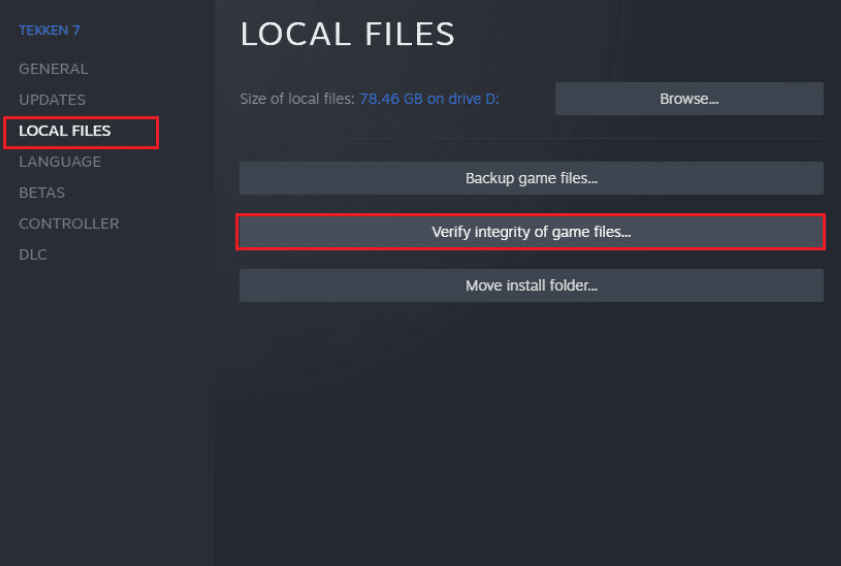
Método 4: usar el modo Anti Crash
Utilice el mod anticaídas para ejecutar Fallout New Vegas sin errores ni errores. Los siguientes son los pasos para hacerlo.
1. Descargar el Nueva Vegas Anti Crash mod de Página de Nexusmods.
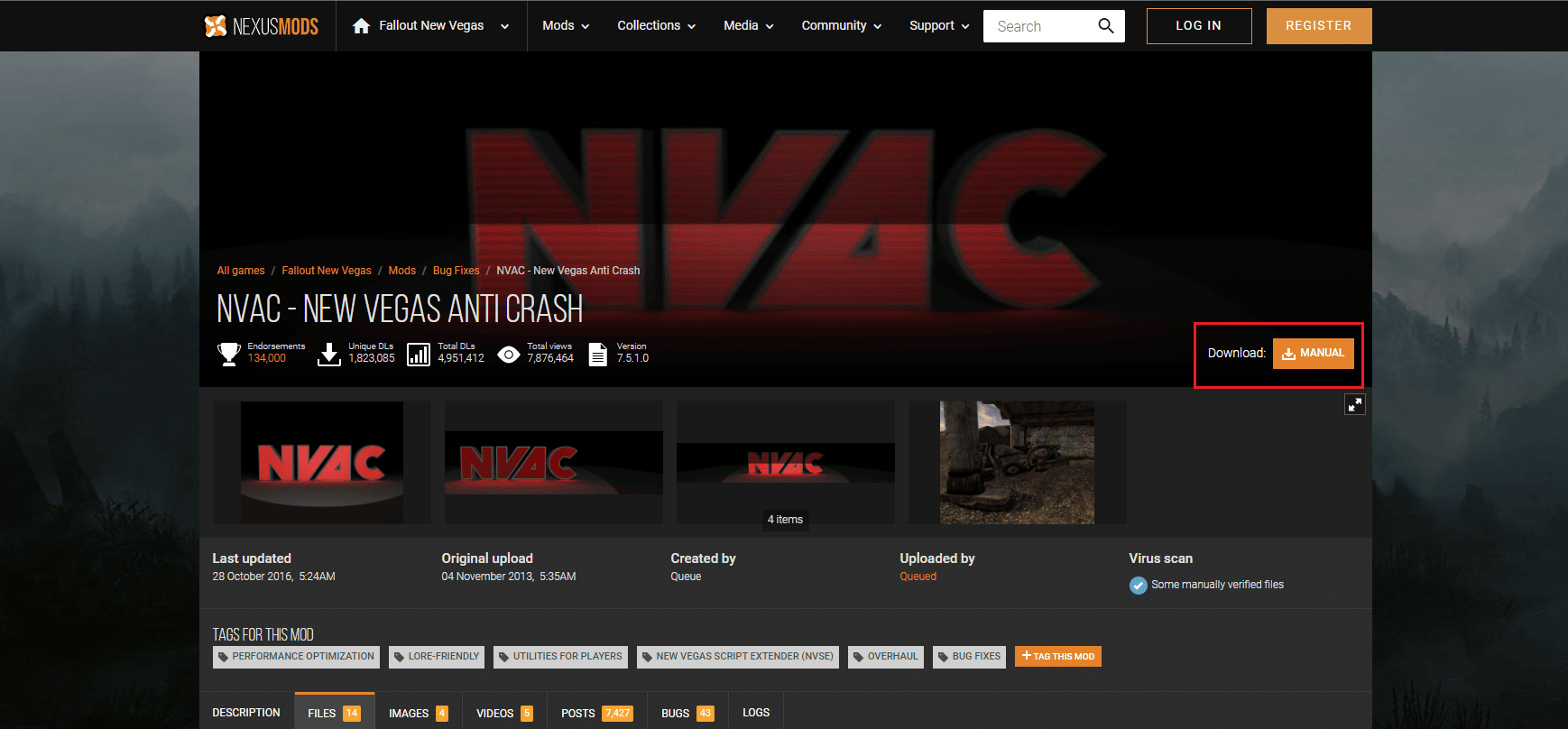
2. Extrae el descargado Archivo NVAC.zip.
3. Abra la carpeta extraída y copia todos los archivos en la carpeta.
4. Entonces, pegar los archivos en la siguiente ubicación camino donde está instalado el juego Fallout New Vegas.
D:steamsteamappscomúnFallout New Vegas
Nota: La ubicación anterior puede diferir según su sistema.
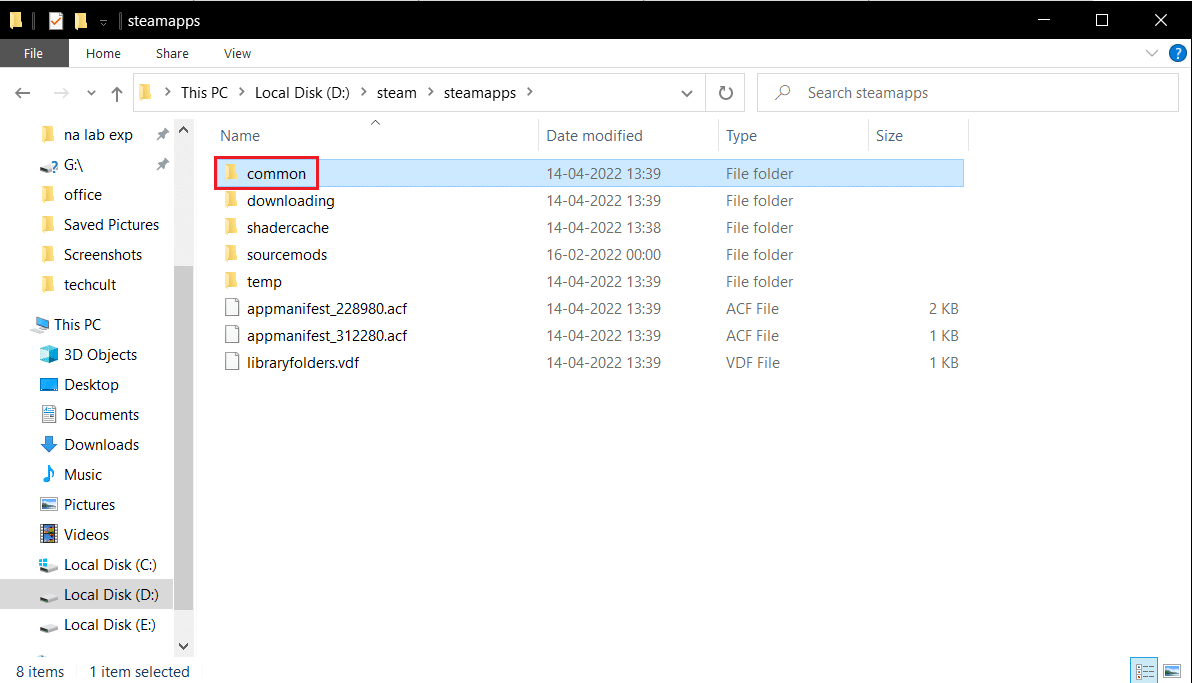
Lea también Las 30 mejores modificaciones de Fallout 3 para una jugabilidad mejorada
Método 5: cambiar la configuración de pantalla del juego
También puedes reducir la configuración del juego para resolver el problema de que Fallout New Vegas no funciona en Windows 10. Estos son los pasos para hacerlo.
1. Ejecuta el Fallout New Vegas juego.
2. Hacer clic en CAMPUS.

3. Elegir el Modo ventana y cambio Efectos de pantalla a Ninguna.
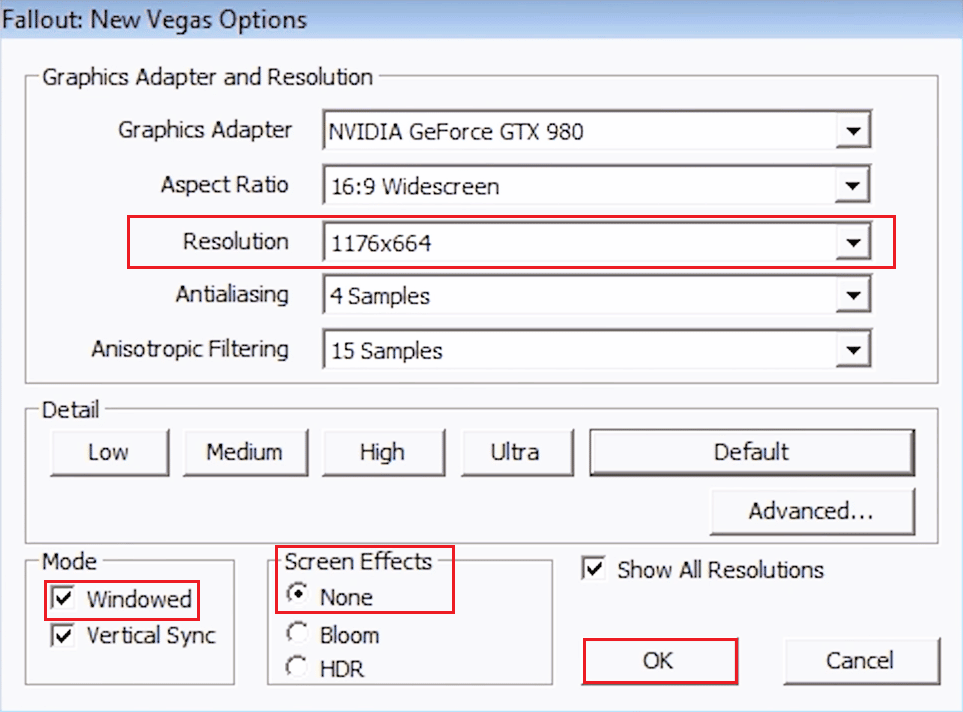
4. Luego, seleccione un nivel inferior Resolución.
5. Finalmente, haga clic en OK y reinicia el juego.
Método 6: editar archivos ini de Fallout
Las configuraciones incorrectas del archivo Fallout.ini pueden provocar errores en Fallout New Vegas. Siga los pasos que se enumeran a continuación para modificar el archivo ini y ejecutar Fallout New Vegas sin ningún problema.
1. Navegue hasta el FalloutNV carpeta.
2. Haga clic derecho en Fallout.ini archivo y seleccione Abrir con el Bloc de notas .
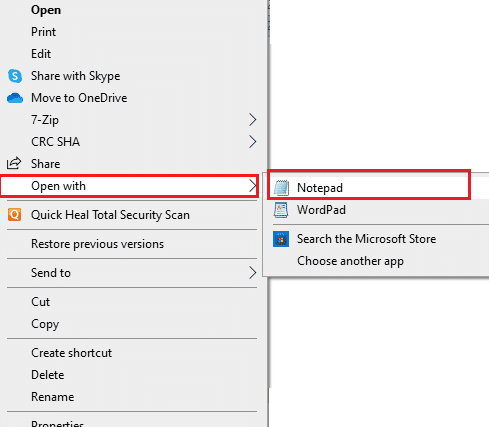
3. Presione el Teclas Ctrl + F juntos para abrir el Encuentre caja de diálogo.
4. Buscar autobúsThreadeAI.
5. Ahora, cambia el valor de buseThreadeAI=0 a buseThreadeAI=1.
6. Luego, ingresa un nuevo ling junto a buseThreadeAI presionando Introducir clave.
7. Escribe iNumHWThreads = 2 en la nueva línea y presione Teclas Ctrl + S simultáneamente para guardar los cambios.
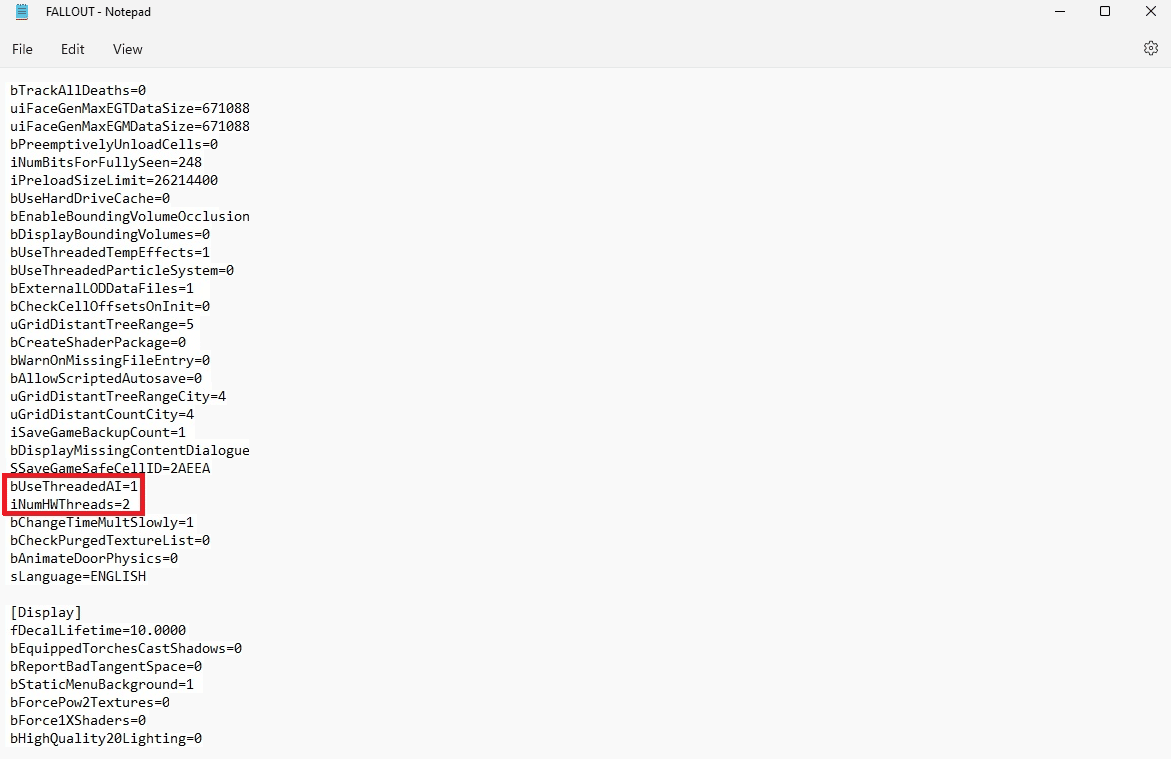
Lea también La guía definitiva de fallos de Fallout 3 en Windows 10
Método 7: reinstalar Fallout New Vegas
A veces, reinstalar el juego puede solucionar los problemas del juego. Si hay archivos de instalación corruptos, intente reinstalar el juego Fallout New Vegas para solucionar el problema de que Fallout New Vegas no funciona en Windows 10.
1. presione el Tecla de Windows, tipo Steam y haga clic en Abierto.

2. Ir LIBRERÍA menú desde su página de inicio.

3. Localice el Juego Fallout New Vegas y haga clic derecho sobre él y seleccione el Desinstalar .
4. Nuevamente, haga clic en Desinstalar para confirmar y cerrar la aplicación Steam después de desinstalar el juego.

5. Entonces, reiniciar la PC después de desinstalar el juego.
6. Lanza el Steam aplicación y busque Fallout New Vegas y selecciona el juego como se resalta en la imagen a continuación.
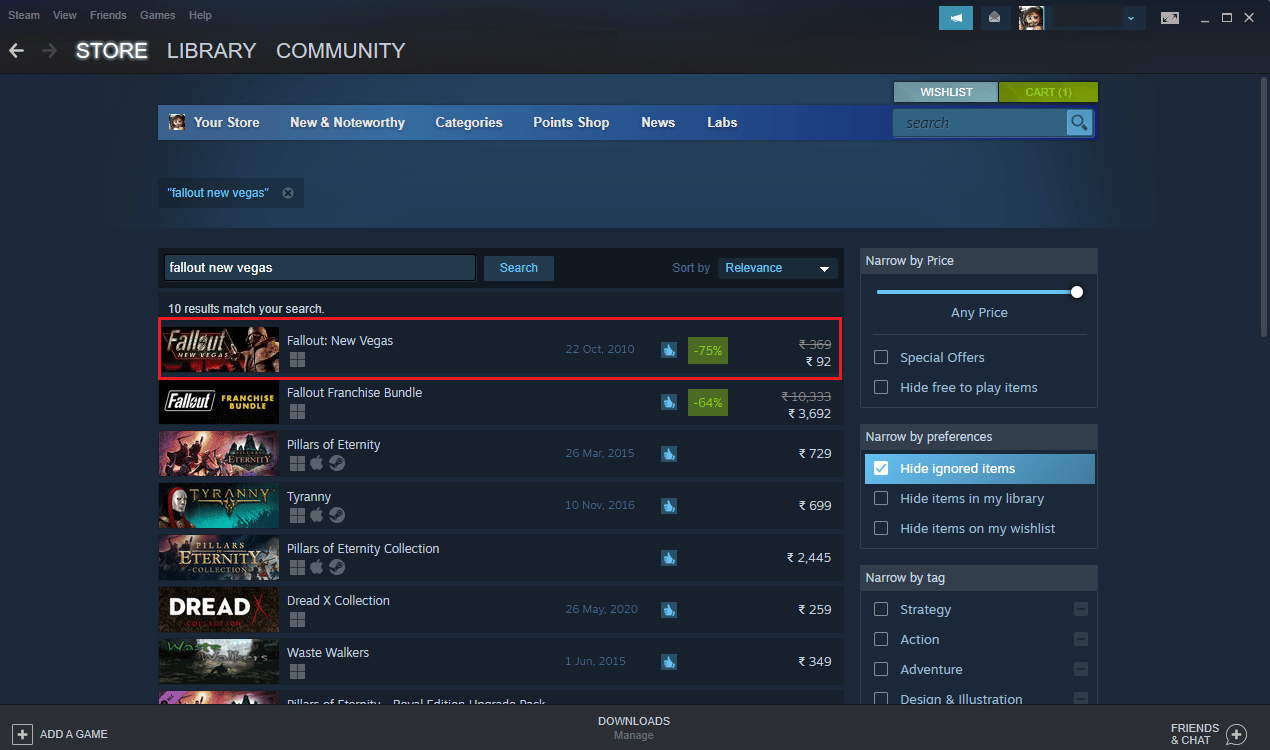
7. Aquí, haga clic en Juego Juego Opción para descargar el juego.
8. Finalmente, elija la ubicación para instalar y haga clic en el Siguiente> botón para instalar el juego.
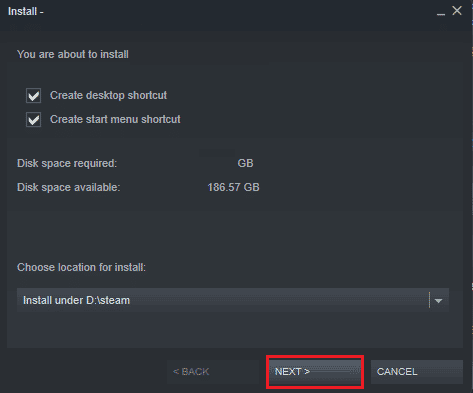
Lea también Reparar la tartamudez de Fallout 4 en Windows 10
Método 8: realizar la restauración del sistema
Por último, puedes intentar realizar una restauración del sistema para corregir errores de Fallout New Vegas y otros problemas de Windows. Consulte la guía Cómo utilizar Restaurar sistema en Windows 10 para comprender las instrucciones para realizar de forma segura una restauración del sistema en su computadora con Windows 10.
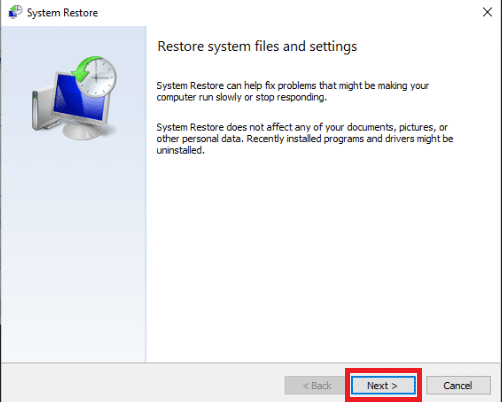
Recomendado:
Esperamos que hayas entendido cómo solucionarlo. Fallout New Vegas no funciona en Windows 10 asuntos. Puedes dejarnos saber cualquier duda o sugerencia sobre cualquier otro tema sobre el que quieras que hagamos un artículo. Déjelos en la sección de comentarios a continuación para que los sepamos.